Kaip pašalinti programas iš savo "Apple Watch"

Jei" Apple Watch "įdiegėte daug programų, pagrindinis ekranas gali būti šiek tiek perkrautas. Įdomu, kaip galite pašalinti retai naudojamas programas iš savo laikrodžio? Yra du būdai tai padaryti.
Vienas iš būdų pašalinti programas yra tiesiogiai jūsų laikrodžio pagrindiniame ekrane. Bakstelėkite skaitmeninį karūną, kad pasiektumėte pradinį ekraną, ir vilkite pirštą ekrane, kol rasite piktogramą programai, kurią norite pašalinti. Palieskite ir silpnai laikykite (ne tvirtai) ant piktogramos.
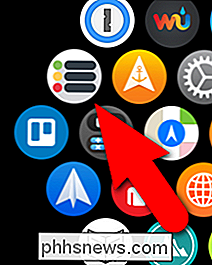
Pradinis ekranas pereina į redagavimo režimą. Visos programos, kurias galima pašalinti, turi mažą "x" mygtuką viršutinėje kairėje piktogramos dalyje. Palieskite "x" mygtuką piktogramoje, kurią norite pašalinti. Laikrodyje yra standartinių įtaisytų programų, kurių negalima pašalinti, pvz., "Nustatymai", "Žemėlapiai", "Orai", "Signalai", "Laikmačiai" ir "Laikmatis" ir piktogramos Laikas, kuri grąžina jus į laikrodžio veidą.
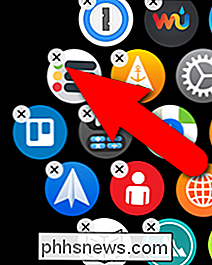
Patvirtinimo pranešimas rodo, ar esate tikri, kad norite ištrinti pasirinktą programą. Palieskite "Ištrinti programą". Atminkite, kad programa nėra ištrinta iš "iPhone" tik iš jūsų laikrodžio.
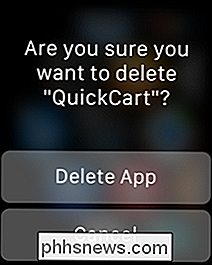
Programa pašalinta, tačiau programos piktogramos lieka redagavimo režimu. Bakstelėkite mygtuką "x" kitoje programoje, kurią norite pašalinti, arba paspauskite skaitmeninį karūną, kad grįžtumėte į įprastą režimą.

Programos piktogramos automatiškai nenutraukiamos, kad būtų užpildyta ištrinta programa. Tačiau galite tai ištaisyti, pertvarkydami programos pagrindines ekrano piktogramas į bet kokią norimą formą ar išdėstymą.
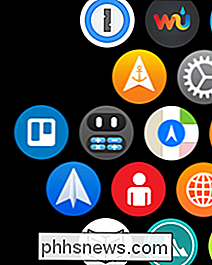
Jei pastebėsite, kad "Home" ekrano piktogramose piktogramose esančių piktogramų "sunku" paliesti mažus "x" mygtukus, juos pašalinsite galite pašalinti programas iš savo laikrodžio naudodami "iPhone" stebėjimo programą. Norėdami tai padaryti, bakstelėkite piktogramą "Žiūrėti", esančią telefono pagrindiniame ekrane.
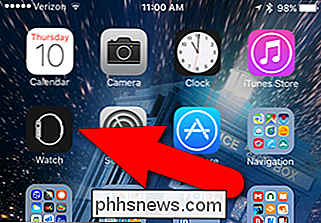
Įsitikinkite, kad aktyvus "My Watch" ekranas. Jei ne, ekrano apačioje palieskite piktogramą "Mano laikrodis".
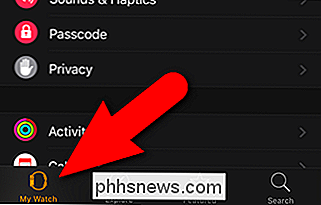
Peržiūrėkite "My Watch" ekrano programų sąrašą, kol radote programą, kurią norite pašalinti iš savo laikrodžio, ir palieskite ją.
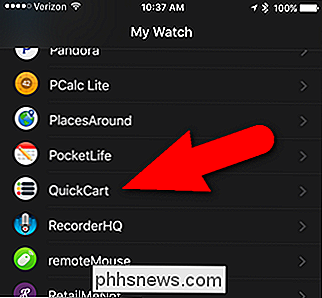
Kai programa yra jūsų laikrodyje, slankiklio mygtukas "Rodyti programą ant" Apple Watch "yra žalia ir sėdi dešinėje. Bakstelėkite mygtuką, jei norite pašalinti programą iš savo laikrodžio.
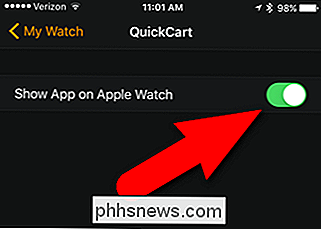
Žinutė laikinai rodoma, kai programa yra pašalinta, o slankiklio mygtukas juda į kairę ir tampa juoda.

Jei norite iš naujo įdiegti pašalintą programą, jūs jūsų telefone turi naudoti "Watch" programą. Negalite įdiegti programų tiesiogiai savo laikrodyje.

Kaip išjungti "System Restore" sistemoje "Windows 7, 8 arba 10
" Windows "sistemos atkūrimo funkcija užtikrins, kad programinės įrangos įrenginiai, tvarkyklės ir kiti atnaujinimai gali būti grąžinami atgal. Vienintelė šios funkcijos kaina yra disko naudojimas. Jei norite išjungti "System Restore", kuri yra bloga idėja, tai tikrai gana paprasta. Tik įsitikinkite, kad suprantate: programinė įranga turi klaidų.

Kaip greitai ir lengvai kopijuoti formatavimą Word
Kopijuoti ir įklijuoti turinį "Word" dokumentuose yra įprasta užduotis. Tačiau jūs taip pat galite nukopijuoti ir įklijuoti formatavimą iš vieno teksto bloko (įskaitant vaizdus) į kitą. Tai gali būti naudinga, jei norite naudoti tą patį formatą įvairiose savo dokumento srityse. PASTABA: ši funkcija iliustruoja "Word 2013".



